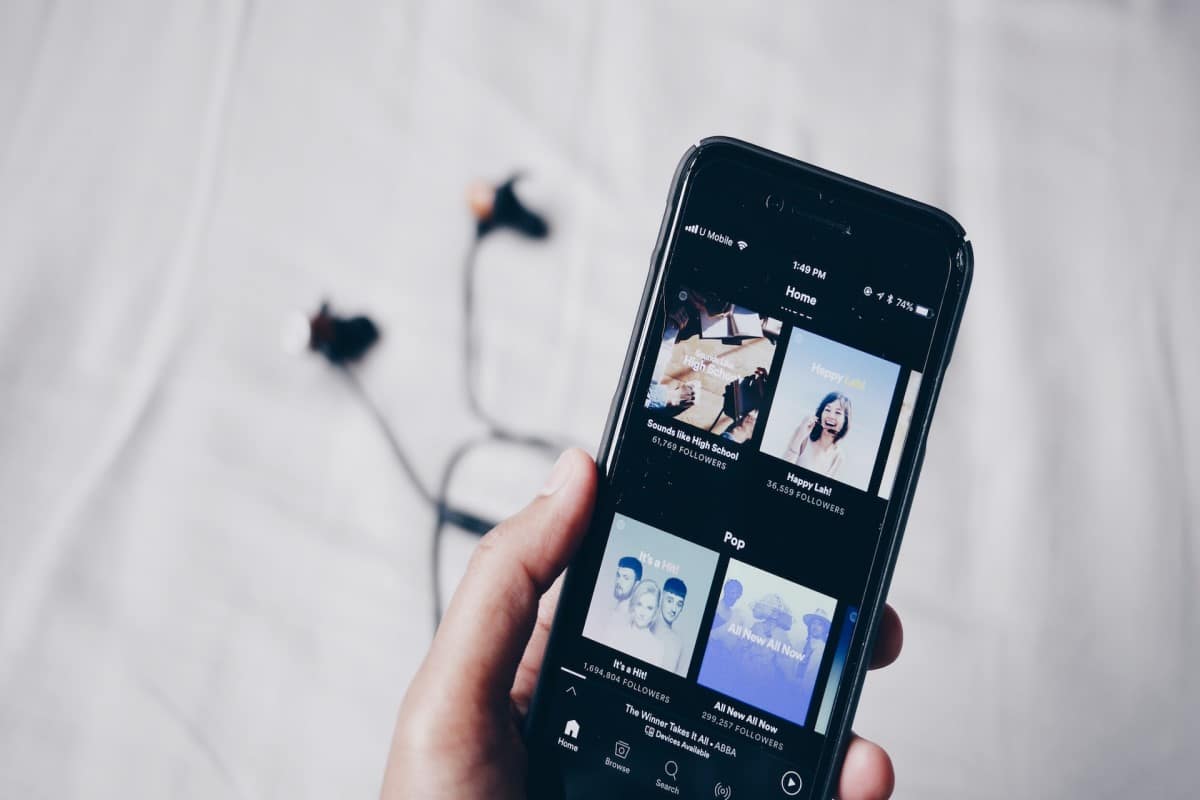
Spotify, с милиони активни потребители всеки ден, се превърна в основен инструмент за много от нас да слушаме любимите си песни и изпълнители. Понякога обаче може да сте имали проблем, при който Spotify спира сам и не можете да се наслаждавате на музиката си гладко. Ако сте преживели тази ситуация, не се притеснявайте, тъй като ще обясним някои от тях възможни причини, поради които това може да се случи и как да го поправите.
Казваме ви какви са проблемите, които могат да накарат Spotify да спре от само себе си. Важно е да знаете какво причинява спирането на Spotify, за да можете да предприемете действия и да се насладите на непрекъснато слушане. ние ще ви покажем някои от най-честите причини което може да накара Spotify да спре от само себе си.
Проблем с интернет връзката
Когато става въпрос за проблеми със Spotify, един от най-често срещаните е прекъсването на възпроизвеждането поради проблеми с интернет връзката. Ако Spotify спре или постави на пауза сам, първото нещо, което трябва да проверите, е вашата интернет връзка. В много случаи причината за прекъсването е просто слаба или нестабилна интернет връзка.
За да разрешите този проблем, можете да опитате няколко неща:
- Проверете вашата интернет връзка: Уверете се, че вашето устройство е свързано към надеждна, високоскоростна Wi-Fi мрежа. Ако използвате мобилни данни, проверете плана си за данни, за да се уверите, че не е достигнал лимита си за използване.
- Рестартирайте устройството си: Опитайте да рестартирате устройството си и отворете отново Spotify. Това може да коригира временни проблеми с приложението и интернет връзката.
- Деактивирайте други приложения, които консумират честотна лента: Ако имате други приложения, които използват голяма честотна лента, това може да повлияе на качеството на вашата интернет връзка и възпроизвеждането на Spotify. Затворете всички други приложения, които използват голямо количество данни.
Ако имате проблеми с интернет връзката, докато използвате Spotify, не забравяйте да проверите вашата интернет връзка, рестартирайте устройството си и деактивирайте всички други приложения, които може да консумират вашата честотна лента. С тези прости стъпки трябва да можете да коригирате проблема със спирането на възпроизвеждането на Spotify. Ако това е решило проблема, научете a Новият хак на Spotify, което ще ви бъде много полезно.
кеш на приложението
Spotify като много други приложения, използва кеш за съхраняване на информация временно за подобряване на скоростта и ефективността на приложението. В някои случаи обаче този кеш може да причини проблеми и да накара Spotify да спре сам.
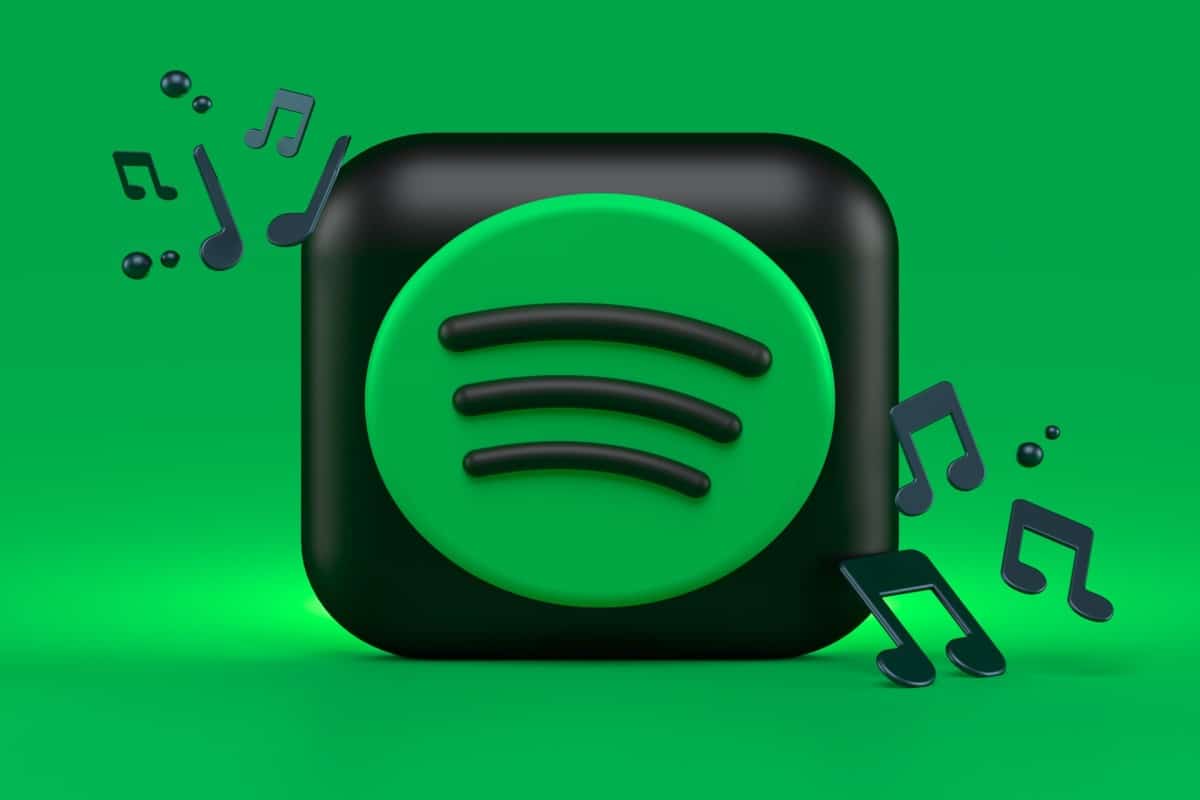
Най-лесното решение за решаване на проблема с кеша на приложението е да изчистите кеша на Spotify. Това ще изчисти всички данни, временно съхранени в приложението, и може да реши проблема. Кешът на приложението може да бъде полезен за подобряване на скоростта и ефективността на Spotify, но създава проблеми, важно е да го изтриете.
Проблеми с актуализацията на приложението
Ако Spotify замръзва или се затваря неочаквано на вашето мобилно устройство или компютър, това може да се дължи на проблем с актуализацията на приложението. Актуализациите са важни за коригиране на грешки и добавяне на нови функции към приложението, но понякога те също могат да причинят неочаквани проблеми.
За да разрешите този проблем, първото нещо, което трябва да направите, е да се уверите, че имате инсталирана най-новата версия на приложението. Ако сте изключили настройката за автоматично актуализиране, може да използвате a предишна версия, която може да има проблеми. За да актуализирате ръчно приложението, отворете магазина за приложения на вашето устройство и проверете за актуализация на Spotify.
Ако имате инсталирана най-новата версия и все още имате проблеми, опитайте да изчистите кеша на приложението и да рестартирате приложението. Това може да помогне за отстраняване на проблеми с актуализацията. приложение и направете Spotify работи отново правилно. Ако все още имате проблеми, можете да опитате да деинсталирате и преинсталирате приложението. Не забравяйте да запазите своите плейлисти и настройки, преди да го направите, за да не загубите информацията си.
Важно е да поддържате приложението актуално, за да предотвратите проблеми със сигурността и да коригирате проблеми с производителността. Ако все още имате проблеми, след като сте изпробвали тези решения, можете да се свържете с поддръжката на Spotify за допълнителна помощ.
Проблеми с актуализацията на приложението
Ако имате проблеми с приложението Spotify на мобилното си устройство, може да се наложи да актуализирате приложението за решаване на всеки проблем. Понякога актуализациите могат да се провалят и могат да причинят проблеми с приложението, като например срив или затваряне от само себе си. Ето някои решения за коригиране на проблеми с актуализацията на приложения в Spotify:
- Рестартирайте приложението: Понякога приложението Spotify може да има проблеми с актуализациите, ако работи дълго време. Опитайте да затворите напълно приложението и да го рестартирате. Това може да помогне за разрешаването на всички проблеми с актуализацията и да накара приложението да работи правилно.
- Проверете наличието на актуализации: Уверете се, че се опитвате да актуализирате приложението Spotify от доверен източник, като например магазина за приложения Google Play или Apple App Store. Проверете за налични актуализации и се уверете, че версията, която се опитвате да актуализирате, е най-новата. Ако версията, която се опитвате да актуализирате, вече е актуална, може да се наложи да изчакате, докато се появи нова актуализация, за да разрешите всички проблеми с приложението.
Проблеми със съвместимостта на ОС

За да разрешите проблеми със съвместимостта с операционната система, която може да накара Spotify да спре или затвори неочаквано, важно е да се уверите, че приложението е актуализирано до най-новата версия, съвместима с вашата операционна система (Android или вашия компютър). Ако вашето устройство не отговаря на минималните системни изисквания за стартиране на Spotify, може да имате проблеми със съвместимостта, които да накарат приложението да спре.
Друга стъпка, която можете да предприемете, за да коригирате проблеми със съвместимостта, е уверете се, че вашата операционна система е актуална. Много проблеми със съвместимостта са причинени от остарели или неактуални версии на операционната система. Ако вашето устройство не е съвместимо с най-новата версия на операционната система, помислете за надграждане до съвместима версия или потърсете алтернативно решение за стартиране на Spotify.
Като цяло, ако имате проблеми със спирането или затварянето на Spotify неочаквано, помислете дали да проверите връзката си с интернет, да изчистите кеша на приложението, да актуализирате приложението до най-новата налична версия и да се уверите, че вашата операционна система и устройство отговарят на минималните системни изисквания за стартирайте Spotify. Ако след като изпълните тези стъпки, все още имате проблеми, моля, свържете се с поддръжката на Spotify за допълнителна помощ.